系统重装视频和图片打不开怎么办?在我们日常使用win10系统电脑时,有很多用户遇到过系统重装后视频和图片打不开的情况,最近有用户使用重装系统之后,想要对之前保存的图片进行整理的时候,发现电脑的视频跟照片无法打开查看。其实,照片打不开的情况,要么是应用出现了问题,要么是视频和图片本身有问题,比如说格式出错,照片受损以及加密等等。下面就来看一下小编如何解决系统重装视频和图片打不开的问题!
工具/原料:笔记本电脑
系统版本:windows10系统
品牌型号:戴尔
软件版本:装机吧重装系统
系统重装视频和图片打不开怎么办
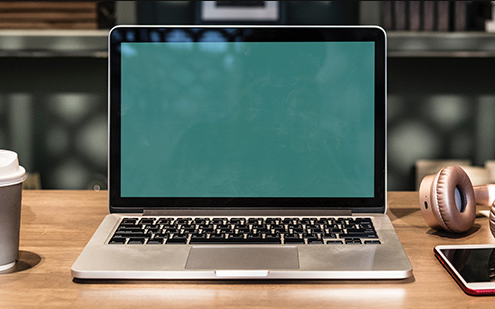
第一种方法:修复或重置系统照片应用
重装系统之后,图片应用出现问题的情况也是有的,这时候,我们可以直接通过应用重置来恢复应用的正常状态,使得照片可以打开查看。
1、 同时按住“win i”打开设置页面,点击“应用”

2、 进入系统设置页面时,点击“应用和功能”,在右侧找到“照片”应用,如图所示,点击“高级选项”

3、 进入照片设置页面时,点击“修复”或“重置”,等待操作完毕即可。假如你选择重置,那么重置完成后,电脑照片应用相关的设置就会恢复默认
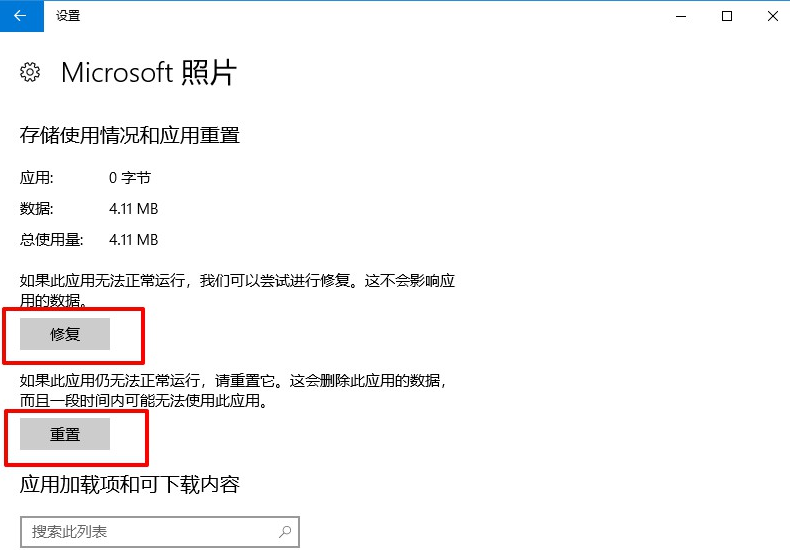
第二种方法:重装系统照片应用
如果重置应用,依然无法解决u盘重装系统后照片打不开的问题,那么可以尝试重新安装系统打开照片的应用。
1、 右键开始菜单,点击“Windows powershell(管理员)”
HP电脑重装系统按f几
在使用惠普台式电脑重装系统的时候很多用户特别是新手用户都会遇到一个大问题就是不知道按F几进入启动菜单进行设置,那么惠普电脑重装系统按哪个键呢?下面,小编就把惠普电脑重装系统按F几的内容分享给大家.

2、 在命令页面中,输入并运行命令“Get-AppxPackage *Microsoft.Windows.Photos* | Remove-AppxPackage”卸载照片应用
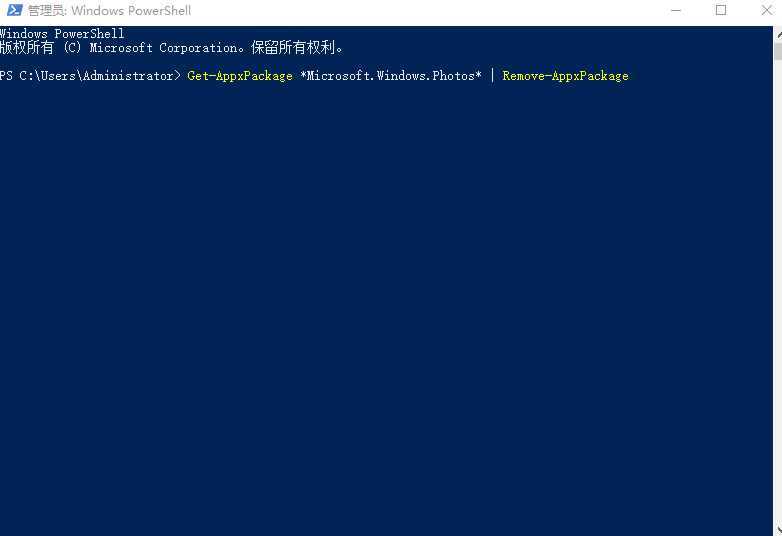
3、 随后,点击打开应用商店,在应用商店中搜索并下载“Microsoft照片”
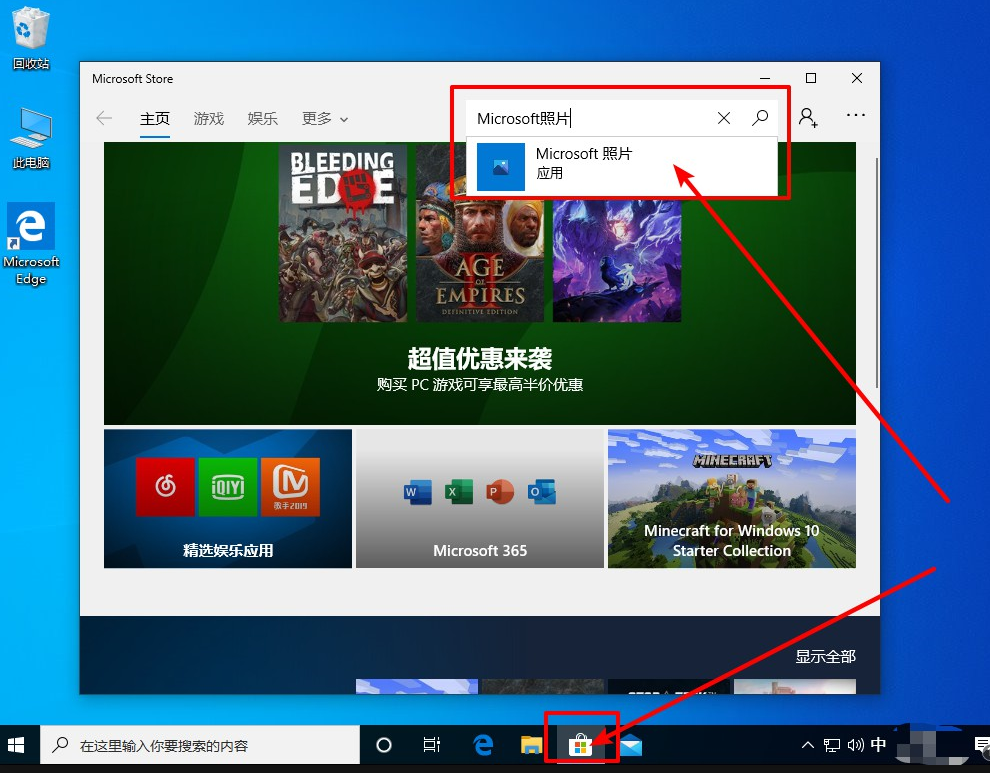
4、 然后,点击选择“获取”,提醒跨设备使用的时候,根据自己的需要选择后,就会应用进入下载过程
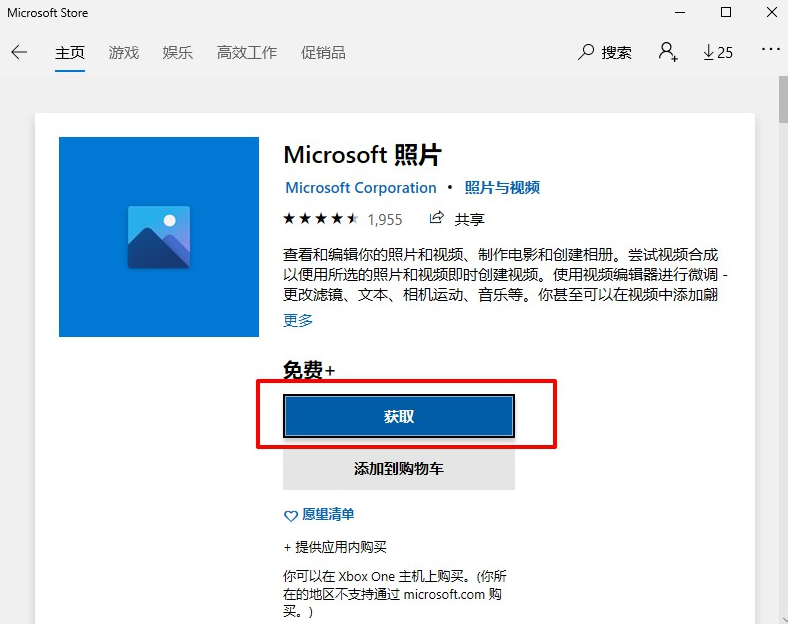

5、 Microsoft照片下载完毕之后,点击“安装”即可
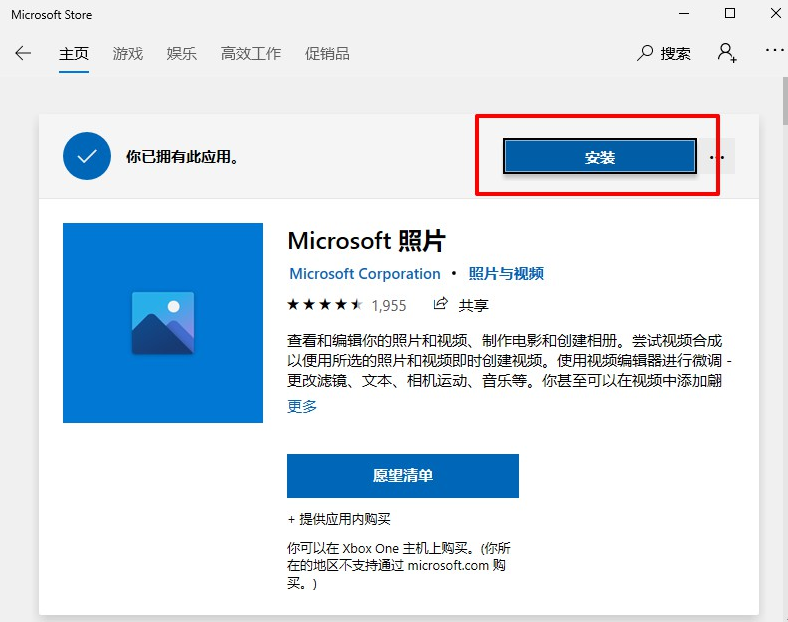
第三种方法:安装第三方照片应用
假如以上方法都无法解决的话,你还可以尝试使用第三方的图片查看器,来查看电脑的图片。自行百度搜索并选择合适的应用下载安装即可,这里就不推荐了。

注意事项:
1、系统重装后导致视频和图片打不开的原因可能是你的ie浏览器中临时文件与垃圾信息过多导致的。
2、删除相关ie临时文件和cookies文件;(删除方法:打开ie浏览器,点击“工具(t)”--“internet选项”,点击相应按钮即可删除)。
3、尝试重置浏览器设置。操作方法:以ie浏览器为例,打开ie浏览器,点击“工具(t)”--“internet选项”--“程序”--“重置web设置。
总结
以上就是小编总结出来的关于 系统重装视频和图片打不开怎么办的问题,一般情况下,以上的方法就可以解决u盘重装系统后照片打不开的问题。如果还是不行的话,那就有可能是图片本身出现了问题,而这种情况,图片能够查看的可能性就比较低了。以上就是小编总结出来的方法,希望能帮到大家。
电脑重装系统怎么操作
电脑重装系统怎么操作?如果电脑操作不当,容易导致电脑系统坏了,电脑坏了就不能正常使用,此时就需要重装系统,很多小伙伴都觉得重装系统是一件非常麻烦和复杂的事情,电脑系统坏了怎么办?那么电脑坏了怎么重装系统呢?电脑系统坏了要重装怎么操作?


